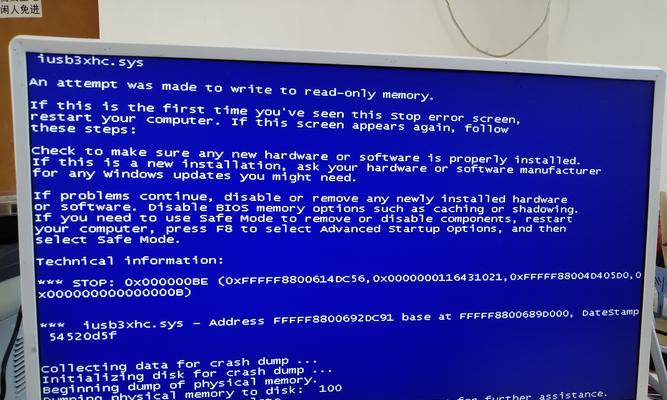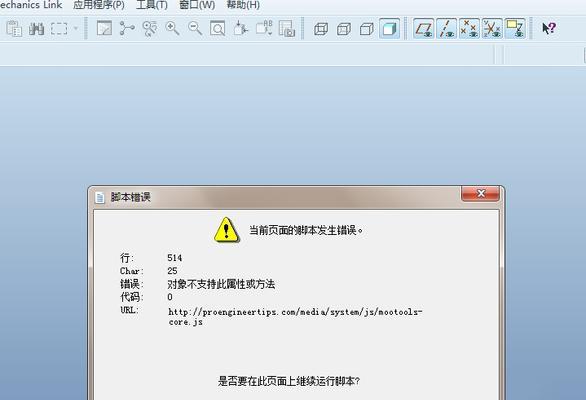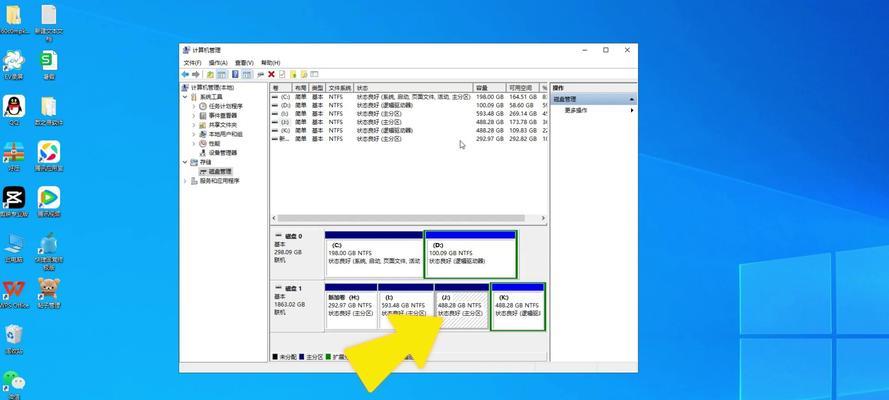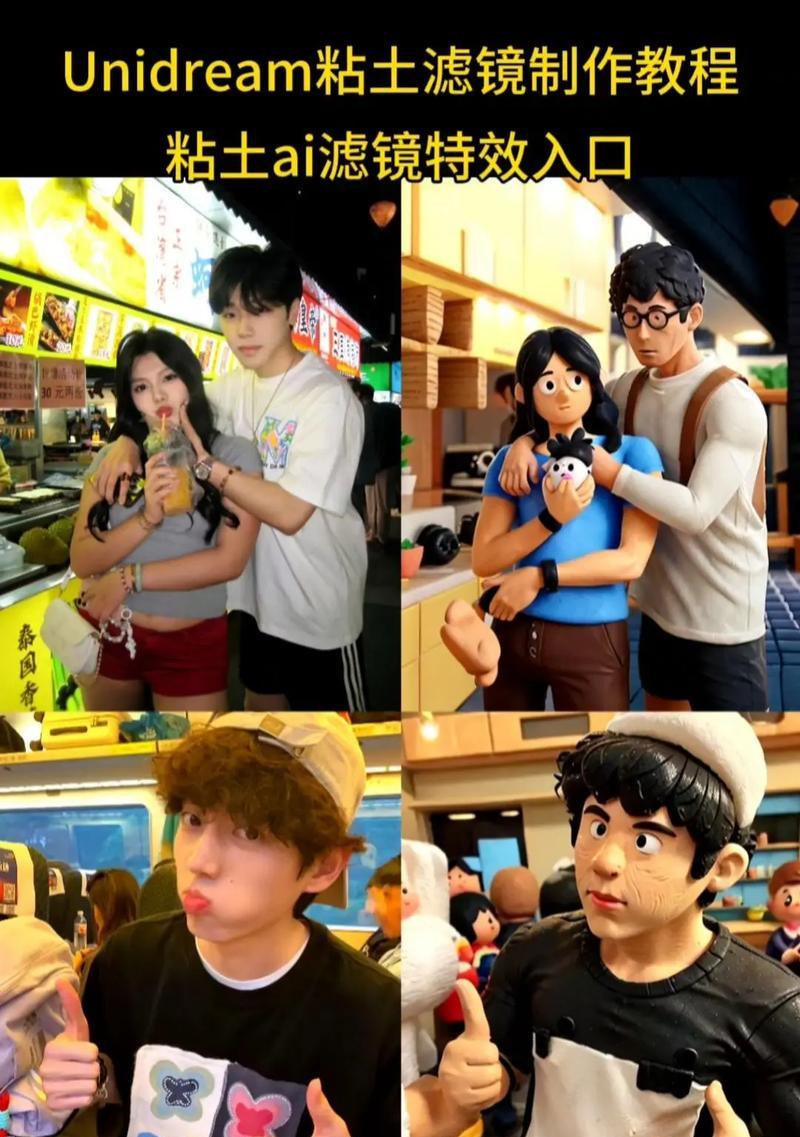在使用电脑过程中,经常会遇到电脑蓝屏问题,这不仅会影响我们的工作和娱乐体验,也可能导致数据丢失和系统崩溃。而重装系统是一种常见的解决方法,本文将介绍电脑蓝屏问题的原因和重装系统的步骤及注意事项。
1.确定蓝屏问题的原因:通过查看蓝屏提示信息或借助专业软件来分析,我们可以确定蓝屏问题是由硬件故障、驱动程序冲突、系统文件损坏等原因引起的。
2.数据备份:在重装系统前,我们需要先备份重要的数据,以免丢失。可以使用移动硬盘、云存储等方式进行备份,确保数据安全。
3.确认操作系统版本:根据电脑型号和个人需求,选择合适的操作系统版本进行重装。注意确保所选系统与电脑硬件兼容。
4.下载合法操作系统镜像文件:从官方网站或可信赖的第三方资源网站下载操作系统镜像文件,避免下载来历不明的文件,防止安全风险。
5.制作系统安装盘:使用合适的工具将下载的操作系统镜像文件制作成启动盘。可以使用U盘或光盘来制作。
6.设置启动顺序:在重装系统前,需要确保计算机的启动顺序设置为从启动盘启动。进入BIOS界面,调整启动选项即可。
7.进入系统安装界面:重启电脑后,按照系统安装盘中的提示,进入系统安装界面。选择语言、时区等设置,并点击“安装”按钮。
8.清除原系统分区:在安装界面中选择要安装的分区,并选择格式化该分区。这一步会清除原系统分区上的所有数据,请确保已备份好重要文件。
9.系统安装:选择要安装的目标分区后,点击“下一步”按钮,系统将开始自动安装。安装过程可能需要一段时间,请耐心等待。
10.驱动程序安装:系统安装完成后,需要安装相应的驱动程序,以保证硬件设备正常工作。可以使用光盘、官方网站或驱动管理软件来进行安装。
11.更新系统补丁:重装系统后,为了提高系统的安全性和稳定性,我们需要及时更新系统补丁。可以通过系统自动更新或手动下载安装。
12.安装常用软件:根据个人需求,安装常用的软件程序,如办公软件、浏览器、杀毒软件等,以满足日常使用需求。
13.还原数据:在重装系统后,将之前备份的数据还原到相应的位置,以恢复个人文件和设置。
14.清理垃圾文件:随着系统的使用,会产生大量的临时文件和垃圾文件,影响系统性能。使用专业清理工具进行清理,保持系统的良好运行状态。
15.注意事项:在重装系统过程中,需要注意电脑电源充足、避免中断安装过程;选择合适的系统版本和驱动程序;安装正版软件,防止安全风险等。
通过重装系统可以有效解决电脑蓝屏问题,但在操作过程中需要注意备份数据、选择合适的操作系统版本和驱动程序,以及安装常用软件和及时更新系统补丁。只有正确操作,才能让我们的电脑重新恢复到正常状态,并提升系统的性能和稳定性。